Cách kết nối micro karaoke với máy tính mới nhất 2021
Bạn đang muốn tìm cách kết nối micro karaoke với máy tính để hát karaoke, thu âm giọng nói của mình trên PC hay Laptop,… Hôm nay Khang Phú Đạt Audio sẽ chia sẻ với các bạn các bược cực kỳ đơn giản, không quá cầu kỳ và phức tạp mà vẫn đạt kết quả như mong muốn nhé.
- Khang Phú Đạt Audio chuyên bán thiết bị âm thanh hội trường
Cách liên kết micro karaoke với máy tính
Bước 1 :
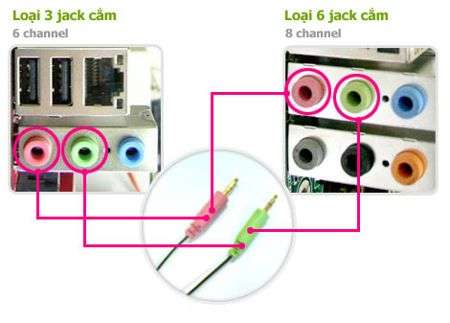
Kết nối các thiết bị như headphone, microphone vào máy tính của bạn (xem hình). Các bạn lưu ý các jack micro dùng để kết nối là loại 3.5mm, Jack âm thanh là màu xanh, bạn cắm vào cổng xanh còn Jack micro là màu hồng bạn cắm vào cổng màu hồng.
Bước 2 :
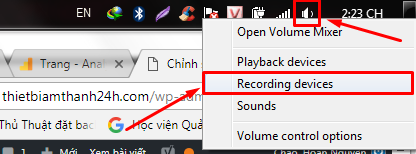
Bạn đang đọc: Cách kết nối micro karaoke với máy tính mới nhất 2021
Click chuột phải vào biểu tượng loa ở khay hệ thống rồi chọn Recording devices
Bước 3 :
Tại cửa sổ Sound vừa hiện ra, chọn Tab Recording. Tại đây Click chuột phải vào vị trí bất kỳ (xem hình) rồi chọn Show Disabled Devices và Show Disconnected Devices nếu như không thấy biểu tượng Microphone của bạn.
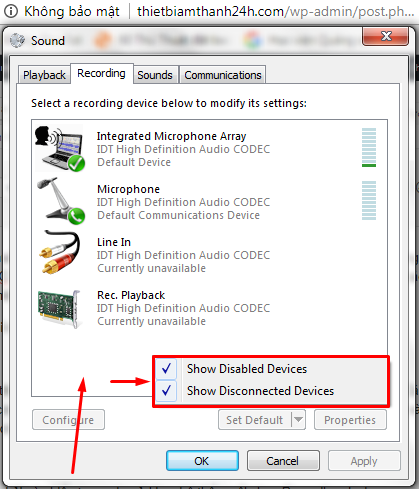
Sau đó Click đúp vào Microphone
Bước 4:
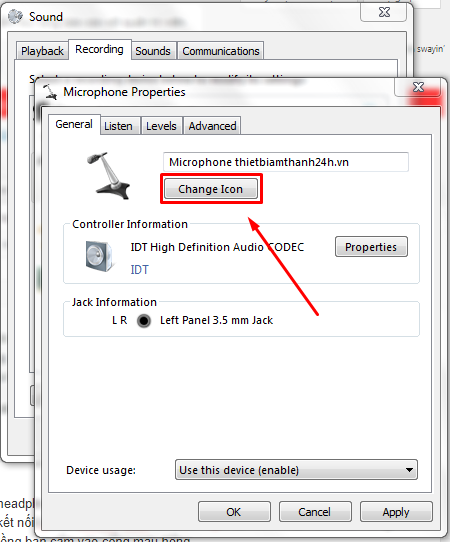
Tại Tab General, bạn có thể thay đổi biểu tượng Micro để dễ phân biệt khi sử dùng nhiều loại Microphone khác nhau bằng cách chọn Change Icon.
Bước 5:
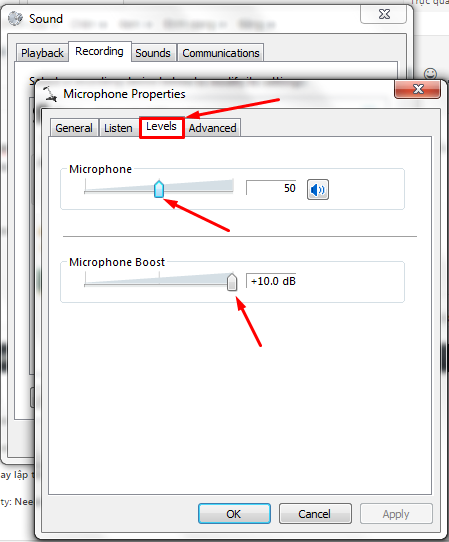
Tại Tab Levels sẽ có hai tùy chọn Microphone và Microphone Boost (giới hạn âm lượng tối đã của Microphone) Tùy chỉnh bằng cách kéo thanh trượt rồi chọn OK khi cảm thấy thích hợp với mình.
Bước 6:
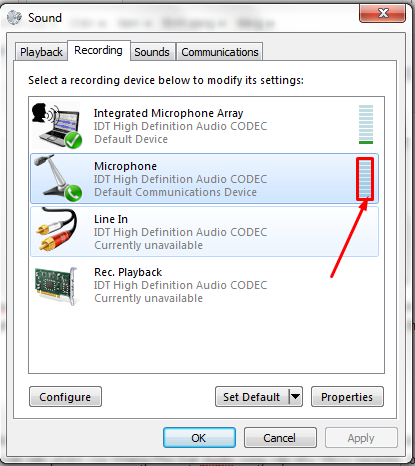
Quay lại Tab Recording, bạn hãy thử Test Microphone bằng cách thổi nhẹ vào mic rồi quan sát ô màu đỏ như hình vẽ để xem biểu thị chất lượng tín hiệu microphone của bạn.
Nếu như tín hiệu chưa tốt, chưa được thì tất cả chúng ta tiền hành Bước 7 .
Bước 7:
Truy cập Control Panel và làm theo các bước sau (xem hình)
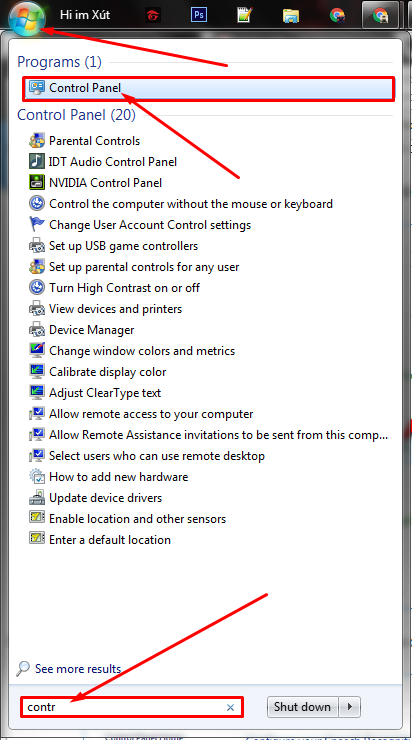
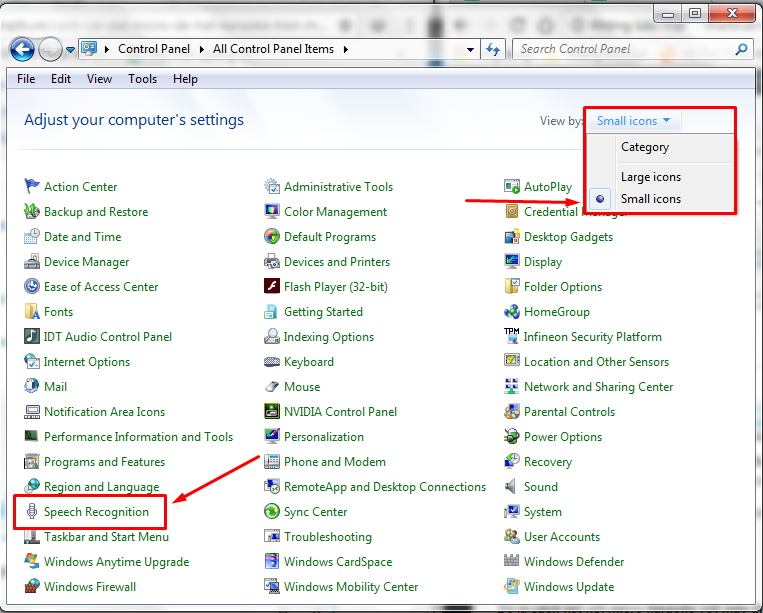
Bước 8:
Tại Tab vừa hiển thị chọn Set up Microphone để thiết lập nhận diện và cài đặt theo hướng dẫn
Headset Microphone: Microphone được tích hợp sẵn bên trong tai nghe
Desktop Microphone: Microphone dùng để thu âm được đặt trên bàn
Other: Microphone dùng để hát Karaoke
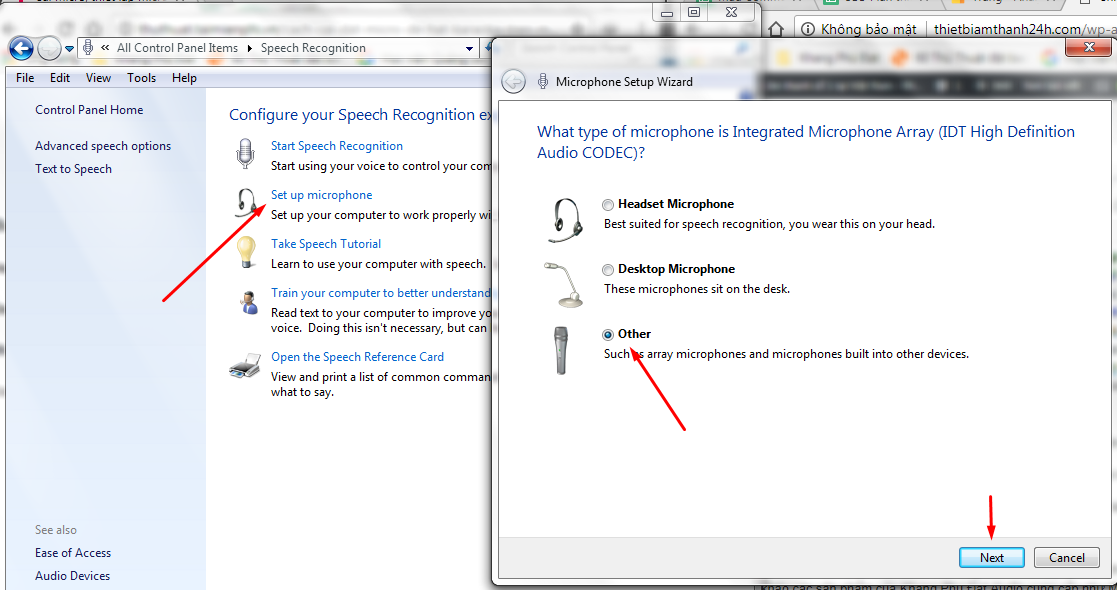
Tại đây bạn chọn Other rồi ấn Next và Next để thiết đặt tìm kiếm thiết bị Microphone hát Karaoke đã cắm vào máy tính.
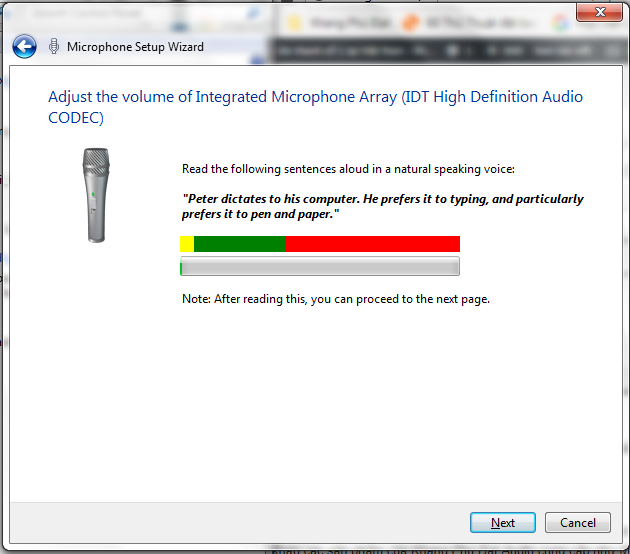
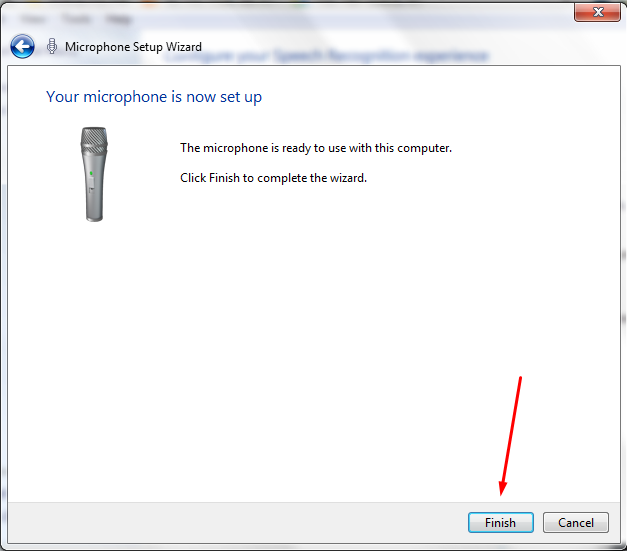
Khi tiến trình hoàn thành bạn chọn Finish để kết thúc và bắt đầu tận hưởng âm nhạc.
Đó là cách kết nối micro karaoke với máy tính. Nếu bạn yêu thích ca hát, thiết bị âm thanh hãy tham khảo các sản phẩm của Khang Phú Đạt Audio cung cấp như Micro karaoke, loa karaoke,…
CÔNG TY CỔ PHẦN THƯƠNG MẠI VÀ DỊCH VỤ ÂM THANH ÁNH SÁNG KHANG PHÚ ĐẠT
MST : 0108292478
STK : 114002661434 (Ngân hàng Viettinbank – Chi nhánh Nam Thăng Long, PGD Mễ Trì)
- CHI NHÁNH MIỀN BẮC
- Địa chỉ: Số 8, Đường F1 Phú Đô, P. Mễ Trì, Q. Nam Từ Liêm, Hà Nội.
- Email: [email protected]
- Tư vấn mua hàng 1: 096 292 1001
- Tư vấn mua hàng 2: 0965 122 221
- Cho thuê âm thanh: 0981 6789 63
- Tư vấn kỹ thuật: 0981 6789 64
- Hỗ trợ bảo hành: 0981 6789 65
- CHI NHÁNH MIỀN NAM
- Địa chỉ: Số 8 đường số 4, Khu phố 6, P. Hiệp Bình Phước, Q. Thủ Đức, TP HCM
- Email: [email protected]
- Tư vấn mua hàng 1: 0933 633 345
- Tư vấn mua hàng 2: 0933 333 245
- Tư vấn kỹ thuật: 096 66 72 088
- Hỗ trợ bảo hành: 02866 817 256
Khang Phú Đạt Audio là địa chỉ uy tín được hội người tiêu dùng bình chọn. Đến với chúng tôi bạn sẽ được hưởng nhiều ưu đãi, chế độ bảo hành tốt nhất cho khách hàng. Cam kết 100% sản phẩm chính hãng!

Source: https://baoduongdieuhoa24h.com
Category: Điện Tử






